1、查看网卡型号 lspci | grep -i ethernet 2、下载网卡驱动,注意32位和64位 3、下载完之后,通过u盘拷到安装centos的电脑里面,也只能通过u盘,移动硬盘这些工具了,因为没有联网。 (免费

1、查看网卡型号
lspci | grep -i ethernet

2、下载网卡驱动,注意32位和64位
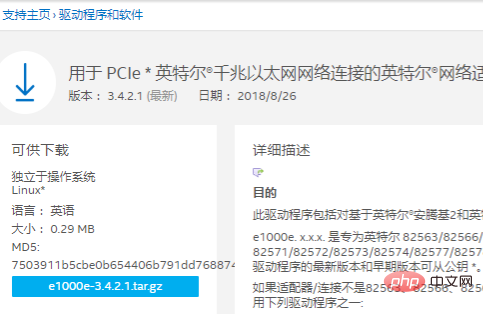
3、下载完之后,通过u盘拷到安装centos的电脑里面,也只能通过u盘,移动硬盘这些工具了,因为没有联网。
(免费视频教程推荐:linux视频教程)
4、检查依赖环境
rpm -qa | grep kernel
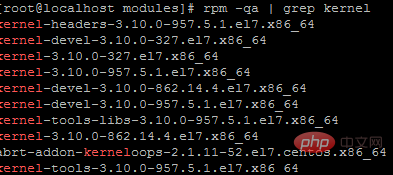
5、把安装包解压
tar -zxf e1000e-3.4.0.2.tar.gz
6、切换到root用户进入解压缩后的驱动文件夹,进入里面包含一个src目录。
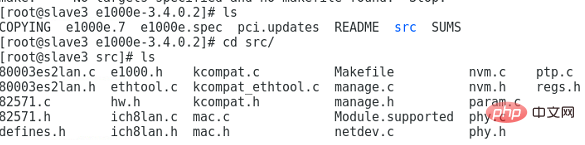
在src目录下,依次执行:
make ## 编译驱动器源码 make install ## 安装相应的驱动器程序
没有报错,进入目录/lib/modules/3.10.0-693.el7.x86_64/updates/drivers/net/ethernet/intel/e1000e下
把e1000e.ko文件拷贝到目录/lib/modules/3.10.0-693.el7.x86_64/updates/drivers/net下
cp e1000e.ko /lib/modules/3.10.0-693.el7.x86_64/updates/drivers/net
7、加载驱动程序
depmod -a
8、测试驱动程序,没报错说明正确。
modprobe e1000e
查看是否已经加载:
lsmod
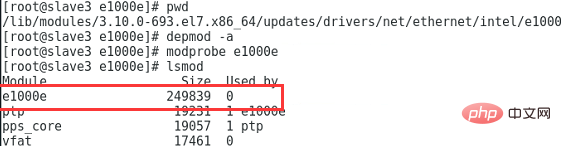
9、重启网络服务
service network restart
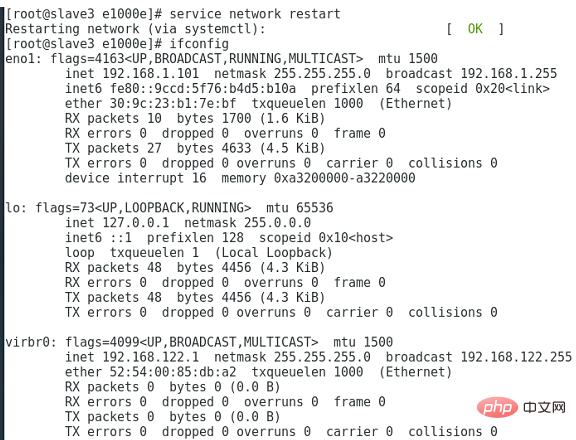

相关文章教程推荐:linux教程
以上就是linux系统怎么安装网卡驱动的详细内容,更多请关注自由互联其它相关文章!
